Bluetooth-basierte Heimautomatisierung
Komponenten und Verbrauchsmaterialien
 |
| × | 1 | |||
| × | 1 | ||||
| × | 1 | ||||
| × | 1 |
Notwendige Werkzeuge und Maschinen
 |
|
Apps und Onlinedienste
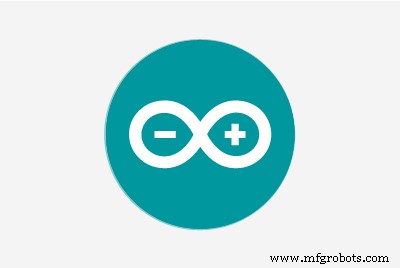 |
|
Über dieses Projekt
Schaltungsdesign:
Der Schaltungsaufbau von Home Automation basierend auf Arduino und Bluetooth ist sehr einfach und wird im Folgenden erläutert. Das Bluetooth-Modul hat 4 – Pins:VCC, TX, RX und GND. VCC und GND sind mit 5V und Masse von Arduino UNO verbunden. Das Bluetooth-Modul arbeitet mit 3,3 V und verfügt über einen integrierten 5 V bis 3,3 V-Regler. Die TX- und RX-Pins des Bluetooth-Moduls müssen mit den RX- und TX-Pins des Arduino verbunden werden. Wenn wir RX von Bluetooth mit TX von Arduino (oder einem anderen Mikrocontroller) verbinden, müssen wir vorsichtig sein, da der Pin nur 3,3 V tolerieren kann. Aber die Spannung von TX oder Arduino beträgt 5V. Daher wird ein Spannungsteilernetzwerk aus 10K- und 20K-Widerständen verwendet, um die Spannung auf ungefähr 3,3V zu reduzieren.
Funktioniert:
Beim Einschalten beginnt die Verbindungs-LED am Bluetooth-Modul zu blinken. Wir müssen die App „Bluetooth Controller“ in unserem Smartphone starten und mit dem Bluetooth-Modul verbinden. Wenn das Pairing erfolgreich ist, wird die LED stabil. Nun müssen wir in der App verschiedene Tasten für unterschiedliche Lasten und deren entsprechenden Wert einstellen, der beim Drücken dieser Taste übertragen werden muss. Das folgende Bild zeigt einen Satz Tasten zum Steuern von 4 Verbrauchern und einen zusätzlichen Schlüssel zum Ausschalten aller Verbraucher.
Die App kann unter folgendem Link heruntergeladen werden:
https://drive.google.com/open?id=1nG3IVv4Sfq7oxc6i7c2kwBkIuNLsXeZx
Code
- Code
codeArduino
#includeSoftwareSerial BT(0, 1); // TX, RX-Pins von arduino respetivelyString-Befehl;void setup () {BT.begin (9600); Serial.begin (9600); pinMode (2, AUSGANG); pinMode(3, AUSGANG); pinMode (4, AUSGANG); pinMode (5, OUTPUT);}void loop () { while (BT.available ()) {//Überprüfen Sie, ob ein verfügbares Byte zum Lesen von delay (10) vorhanden ist; // Verzögerung hinzugefügt, um die Sache stabil zu machen char c =BT.read (); // Führen Sie einen seriellen Lesebefehl aus +=c; //Baue die Zeichenfolge. aufrechtzuerhalten. Wenn (command.length ()> 0) {Serial.println (Befehl); if (Befehl =="Licht an") // Dieser Befehl wird als Eingang zum Einschalten von light1 gegeben { DigitalWrite (2, HIGH); aufrechtzuerhalten. Sonst if (Befehl =="Licht aus") // Dieser Befehl wird als Eingang zum Ausschalten von Licht gegeben1 ähnlich funktionieren andere Befehle { DigitalWrite (2, LOW); aufrechtzuerhalten. Sonst if (Befehl =="Lampe an") { DigitalWrite (3, HIGH); aufrechtzuerhalten. Sonst if (Befehl =="Lampe aus") { DigitalWrite (3, LOW); aufrechtzuerhalten. Sonst if (Befehl =="Lüfter an") { DigitalWrite (4, HIGH); aufrechtzuerhalten. Sonst if (Befehl =="Lüfter aus") { DigitalWrite (4, LOW); aufrechtzuerhalten. Sonst if (Befehl =="open") { DigitalWrite (4, HIGH); aufrechtzuerhalten. Sonst if (Befehl =="Sperre") { DigitalWrite (4, LOW); } else if (Befehl =="all on") // Mit diesem Befehl können Sie alle Geräte einschalten { DigitalWrite (2, HIGH); digitalWrite (3, HIGH); digitalWrite (4, HIGH); } else if (Befehl =="off") // Mit diesem Befehl können Sie alle Geräte ausschalten { digitalWrite (2, LOW); digitalWrite (3, LOW); digitalWrite (4, LOW); }command="";}} //Setze die Variable zurück
Schaltpläne
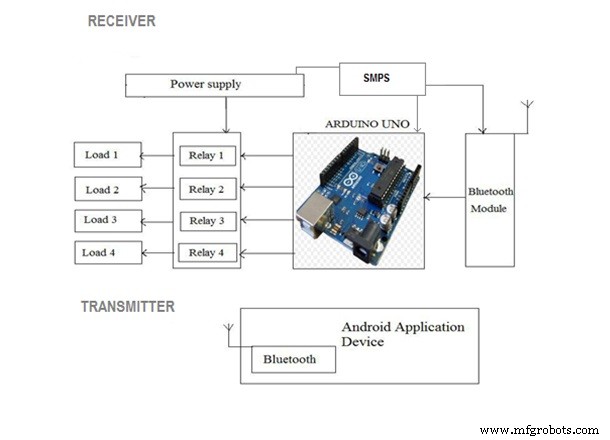
Herstellungsprozess
- Anwendungen der Heimautomatisierung
- RASPBERRY PI HOME AUTOMATION
- Raspberry Pi Roboter über Bluetooth gesteuert
- Pixie:Eine Arduino-basierte NeoPixel-Armbanduhr
- Physical Home Automation Interface
- Arduino mit Bluetooth zur Steuerung einer LED!
- Arduino- und OLED-basierte zelluläre Automaten
- Autonomer Heimassistent-Roboter
- Arduino Home Controller aktiviert von Alexa
- Ein Sturzerkennungssystem basierend auf Arduino, Windows und Azure



